RDC(원격 데스크톱 연결)를 사용하여 Windows PC에 연결하는 방법
Windows 기반 컴퓨터 또는 이와 유사한 장치를 실행 중인 경우 원격 데스크톱 연결(Remote Desktop Connection) 을 사용하여 다른 장치에 연결할 수 있습니다 . 이 응용 프로그램은 RDP(원격 데스크톱 프로토콜)(RDP (Remote Desktop Protocol)) 를 사용 하여 PC 디스플레이를 통해 호스트 컴퓨터(host machine) 의 모든 리소스를 사용할 수 있도록 합니다 . 즉, 이 프로그램을 사용 하여 컴퓨터에서, 원격으로 로컬 네트워크 또는 인터넷을 통해 다른 Windows PC 를 제어할 수 있습니다. (Windows PC)Windows 에서 이 작업을 수행하는 방법을 배우 려면 이 자습서를 읽으십시오.
참고: 이 자습서를 진행하기 전에 연결할 (NOTE:)Windows 컴퓨터 에서 (Windows computer)원격 데스크톱 연결(Remote Desktop Connection ) 을 활성화했는지 확인하십시오 . 이 작업을 수행하는 방법을 알아보려면 모든 버전의 Windows 에서 (Windows)원격 데스크톱 연결(Remote Desktop Connections) 을 활성화하는 방법 가이드를 읽어 보세요. 또한 이 자습서에서 설명하는 단계는 Windows 10 , Windows 7 및 Windows 8.1 에서 유사하기 때문에 우리가 사용하는 대부분의 스크린샷은 Windows 10 에서 촬영됩니다 .
Windows 에서 (Windows)원격 데스크톱 연결(Remote Desktop Connection) ( RDC ) 을 여는 방법
Windows 10 을 사용 하는 경우 시작 메뉴 에서 (Start Menu)원격 데스크톱 연결(Remote Desktop Connection) 클라이언트를 시작할 수 있습니다 . 시작 메뉴(Start Menu ) 를 열고 Windows 보조프로그램(Windows Accessories) 이라는 폴더를 찾을 때까지 앱 목록을 스크롤합니다 . 여기에서 원격 데스크톱 연결(Remote Desktop Connection) 을 클릭하거나 탭 하여 엽니다.

작업 표시줄에서 Cortana 의 검색 상자(search box) 를 사용할 수도 있습니다 . 검색 필드(search field and click) 에 "원격"("remote") 이라는 단어를 입력 하고 적절한 결과를 클릭하거나 탭합니다.

또는 동일한 검색 상자 에서 (search box and say)마이크 아이콘(microphone icon) 을 클릭하거나 탭하고 "Open Remote Desktop Connection!" 라고 말할 수 있습니다 . .

Windows 7 에서는 시작 메뉴 에서 (Start Menu)원격 데스크톱 연결(Remote Desktop Connection) 클라이언트를 시작할 수도 있습니다 . "모든 프로그램"("All Programs" ) 을 클릭 하고 보조(Accessories ) 프로그램 그룹으로 이동합니다. 거기에서 원격 데스크톱 연결(Remote Desktop Connection ) 바로 가기를 클릭합니다.

원하는 경우 검색을 사용하여 원격 데스크톱 연결(Remote Desktop Connection) 클라이언트를 찾아 열 수도 있습니다.

Windows 8.1 을 사용 하는 경우 시작(Start) 화면 에서 원격 데스크톱 연결(Remote Desktop Connection) 을 열 수 있습니다 . 앱 보기(Apps view) 로 이동하여 원격 데스크톱 연결 (Remote Desktop Connection)클라이언트를 찾은(client and click) 다음 해당 이름을 클릭하거나 탭하여 시작합니다. "Windows 보조프로그램"("Windows Accessories" ) 폴더 에서 찾을 수 있습니다 .

원격 데스크톱 연결(Remote Desktop Connection ) 클라이언트 를 시작하는 약간 더 빠른 방법은 검색을 사용하는 것입니다. 그렇게 하려면 시작 화면으로 전환하고 (Start )"원격"("remote.") 이라는 단어를 씁니다 . 그런 다음 원격 데스크톱 연결(Remote Desktop Connection ) 검색 결과 를 클릭하거나 탭합니다 .
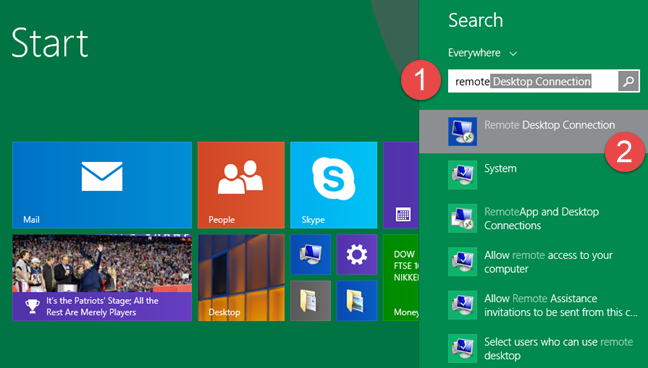
Windows 에서 (Windows)원격 데스크톱 연결(Remote Desktop Connection) ( RDC ) 을 사용하는 방법
어떤 방법으로 시작하도록 선택하든 원격 데스크톱 연결(Remote Desktop Connection) 클라이언트가 열리면 다음 스크린샷처럼 보일 것입니다.
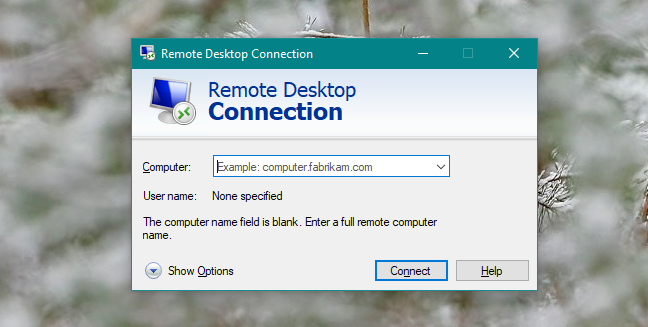
원격 데스크톱 연결(Remote Desktop Connection ) 클라이언트를 사용하는 것은 가능한 한 간단합니다. 먼저(First) 연결하려는 컴퓨터의 전체 이름을 입력한 다음 연결(Connect) 버튼을 클릭하거나 탭합니다.
컴퓨터 이름(computer name) 은 호스트 컴퓨터(host computer) 가 네트워크에서 자신을 식별 하는 방법 입니다. 컴퓨터 이름(computer name) 이 무엇인지 확실하지 않은 경우 원격 컴퓨터 의 "시스템 속성"("System Properties") 창 에서 확인할 수 있습니다. 또한 컴퓨터 이름(computer name) 을 사용하여 연결하는 데 문제가 있는 경우 호스트의 로컬 IP 주소(IP address) 를 사용하여 연결할 수 있습니다 .

그런 다음 원격 데스크톱 연결 앱은 원격 (Remote Desktop Connection)Windows 컴퓨터(Windows computer) 에 로그인하는 데 사용할 사용자 자격 증명을 요청 합니다 . 기본적으로 선택된 사용자 계정(user account) 이 사용하려는 계정인 경우 암호를 입력하고 확인을 (password and press) 누릅니다(OK) .
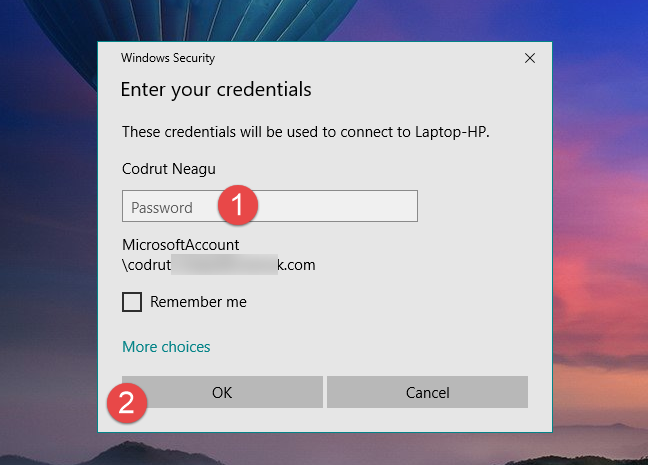
원격 컴퓨터에 정의된 다른 사용자 계정 을 사용하여 로그인하려면 (user account)"추가 선택 사항"("More choices") 을 클릭하거나 탭한(click or tap) 다음 해당 사용자 계정(user account) 의 자격 증명을 입력합니다 .

확인(OK) 을 누르면 원격 데스크톱 연결(Remote Desktop Connection) 앱이 지정한 원격 컴퓨터에 연결을 시도합니다. 때로는 IP 주소 를 사용하여 연결할 때와 같이 인증서의 (IP address)서버 이름(server name) 이 입력 한 컴퓨터 이름(computer name) 과 일치하지 않는다는 경고가 표시될 수 있습니다 . 컴퓨터 이름(computer name) 을 입력할 때 동일한 대소문자를 사용하지 않은 경우에도 이 문제가 발생할 수 있습니다 . 표시된 인증서 이름 이 인식할 수 있는 한 (certificate name)예(Yes) 를 클릭/탭 하고 계속 하는 것이 안전합니다 .

연결 후 모든 것이 제대로 작동하면 잠시 후 원격 시스템이 자체 창에 표시되어야 합니다. 원격 컴퓨터 키보드 및 마우스 포커스(machine keyboard and mouse focus) 를 제공하려면 창 내부를 클릭하거나 탭하거나 전체 화면으로 만듭니다. 연결을 닫으려면 창을 닫으면 됩니다.
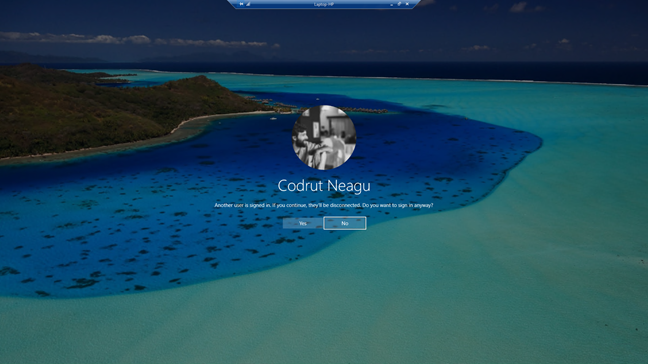
다음 에 연결할 때 연결하려는 컴퓨터의 오른쪽 클릭 메뉴를 열고 File/Windows Explorer네트워크(Network ) 창에서 원격 데스크톱 연결(Remote Desktop Connection) 을 여는 시간을 절약할 수 있습니다 . "원격 데스크톱 연결로 연결합니다."("Connect with Remote Desktop Connection.")

이 가이드의 다음 페이지에서는 RDC(원격 데스크톱 연결)(Remote Desktop Connection (RDC)) 응용 프로그램 을 구성하는 방법을 배울 수 있으며 Windows 7 및 Windows 8.1 과 비교하여 Windows 10 에서 다른 점을 찾을 수도 있습니다 .
Related posts
Provide Windows 10 사용자에게 원격 지원 Windows Remote Assistance
원격 데스크톱 연결과 Windows 원격 지원의 차이점은 무엇입니까?
Windows 10(또는 Windows 7)에서 원격 데스크톱을 활성화하는 방법
Microsoft 원격 데스크톱 앱을 사용하여 원격 PC에 연결하는 방법
Mac에서 Windows 10에 원격으로 액세스하는 방법
Miracast를 사용하여 Windows 10에서 TV 또는 모니터로 투영하는 방법
OneDrive에서 파일 및 폴더를 공유하는 4가지 방법
모든 브라우저에서 OneDrive 웹 사이트의 파일로 작업하는 방법
처음부터 시스템을 설정하는 방법: 모든 것을 설치하는 가장 좋은 순서
Internet Explorer 앱에서 즐겨찾기에 액세스하고 관리하는 방법
Windows PC에서 Remote Desktop을 차단하는 방법
컴퓨터에있는 파일, 폴더 또는 라이브러리에 대한 링크를 만드는 방법
Windows 8.1에서 원하는 Internet Explorer 버전을 기본값으로 설정
TeamViewer 사용 방법: Windows 10 및 Windows 10 Mobile용 원격 제어 앱
간단한 질문: Miracast는 무엇이며 어떻게 사용합니까?
Windows, Android 또는 웹 브라우저에서 임시 링크를 사용하여 OneDrive에서 공유하는 방법
Windows 10에서 FTP server에 연결하는 방법 File Explorer에서
Microsoft Edge 확장을 얻고, 구성하고 제거하는 방법
Windows 8.1에서 Internet Explorer 11 앱으로 웹을 탐색하는 방법
OneDrive 동기화가 아니요? OneDrive를 Windows에서 동기화하는 5 가지 방법
